Chrome dianggap sebagai salah satu browser yang paling andal dan aman, tetapi juga memiliki kerentanan. Terlepas dari kenyataan bahwa pengembang terus meningkatkan tingkat keamanan browser, jumlah ancaman potensial tidak berkurang – virus baru terus muncul. Dan menangkap virus itu cukup mudah, Anda bahkan mungkin tidak menyadarinya. Misalnya, Anda pergi ke situs yang tidak dikenal, mengklik tautan dan mengunduh file yang tidak dikenal. Akibatnya, browser mulai bekerja secara tidak benar, yang menimbulkan bahaya bagi perangkat dan data pribadi Anda.
Gejala infeksi virus
Sebagian besar virus modern disamarkan sebagai program dan proses yang tidak berbahaya, sehingga sulit dikenali. Dampak malware bisa sangat berbeda – misalnya, karena virus, browser mulai melambat dan hang, sejumlah besar iklan muncul di dalamnya, pengaturan hilang, fungsi yang diperlukan tidak berfungsi.
Kesadaran bahwa masalahnya ada pada virus tidak segera datang. Banyak pengguna pertama kali mulai mencari alasan dalam tindakan mereka atau dalam pembaruan browser.
Akibatnya, dari saat infeksi hingga deteksi virus, banyak waktu dapat berlalu, di mana bekerja dengan Chromium akan sangat rumit. Semakin lama Anda mendeteksi malware, semakin signifikan bahaya yang dapat ditimbulkannya. Karena itu, sangat penting untuk melakukan segala kemungkinan untuk mendeteksi virus secepat mungkin.
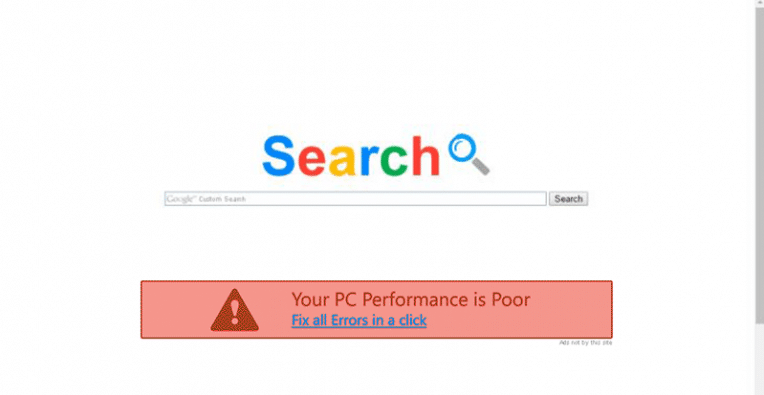
Tanda-tanda pertama kehadiran virus adalah perilaku aneh Chrome, pembukaan tab yang tidak sah, pengalihan dan peningkatan tajam dalam jumlah iklan. Salah satu dari masalah ini adalah alasan yang baik untuk melakukan pemeriksaan.
Gejala infeksi mungkin terlihat seperti ini:
- rem krom dengan kuat, sementara tidak ada beban tambahan yang serius pada perangkat;
- Pop-up dan tab baru muncul yang tidak dapat ditutup.
- tab dan jendela yang hanya terlihat setelah menutup jendela browser utama dibuka secara sewenang-wenang dan tanpa terasa;
- iklan muncul di situs-situs yang sebelumnya tidak ada di sana;
- pemberitahuan muncul dengan teks tentang ancaman – misalnya, tentang blok yang mendekat karena berakhirnya browser;
- halaman awal dan mesin pencari berubah, meskipun Anda belum mengubah pengaturan;
- ekstensi muncul yang tidak Anda instal;
- iklan muncul, meskipun sebelumnya Chrome itu sendiri atau ekstensi seperti AdBlock berhasil mengatasinya;
- ada konten dewasa terlepas dari apakah Anda telah mencarinya sebelumnya atau tidak;
- ada persyaratan untuk mengkonfirmasi pendaftaran, yang mungkin disertai dengan permintaan untuk mengirim pesan ke nomor yang ditentukan;
- ada substitusi tautan ke situs yang sudah dikenal;
- Akses ke halaman pribadi diblokir, yang sering disertai dengan persyaratan untuk mengikuti tautan.
Ini bukan daftar lengkap masalah yang mungkin Anda temui karena virus. Semuanya mengganggu kerja browser dan menimbulkan bahaya besar bagi seluruh sistem.
Jika Anda berpikir bahwa browser bekerja dengan aneh – ada baiknya memeriksa ancaman untuk menghapus virus di Google Chrome tepat waktu. Ini adalah kasus ketika lebih baik bermain aman sedikit daripada menyelesaikan masalah yang dibuat oleh malware. Sampai virus dihapus, tidak disarankan untuk terus bekerja dengan browser, karena setiap hari risiko terhadap seluruh sistem meningkat.
Cara menghapus virus
Hasil terbaik diberikan oleh aplikasi kompleks dari berbagai metode:
- periksa ekstensi;
- penggunaan pemindai Chrome internal;
- penggunaan program dan utilitas anti-virus;
- Periksa file host.
Jika Anda tidak tahu cara menghapus virus di browser Google Chrome, metode mana yang akan optimal dalam kasus Anda – terapkan semua metode secara bergantian.
Memeriksa dan menghapus ekstensi
Ekstensi adalah alat yang nyaman yang memungkinkan Anda melakukan sedikit lebih banyak daripada yang disediakan oleh fungsi standar Chrome. Mereka mudah diunduh, tetapi virus dapat masuk ke perangkat bersama mereka.
Ekstensi itu sendiri mungkin mengandung virus, dan itu akan luput dari perhatian. Bahayanya terletak pada kenyataan bahwa Anda mungkin tidak menyadari beberapa plugin sama sekali, karena mereka “dikendalikan” oleh virus.
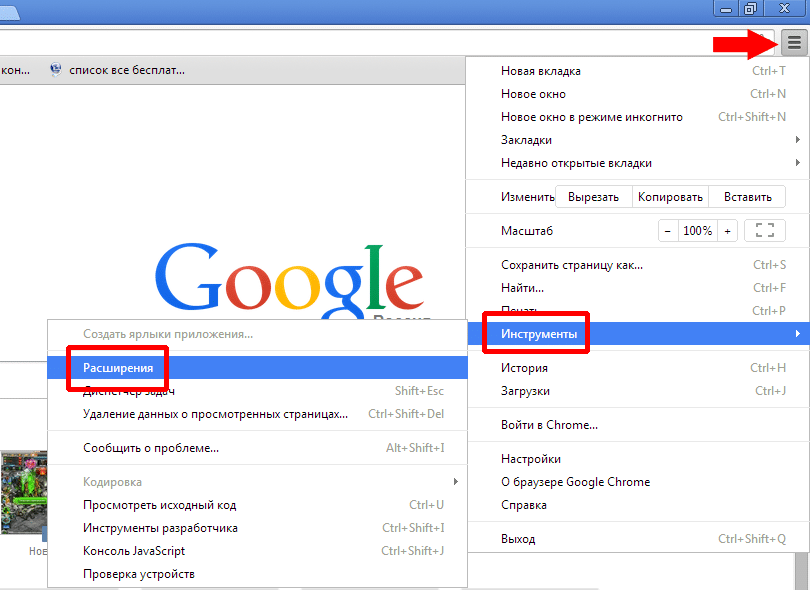
Untuk memeriksa ulang ekstensi, lakukan tindakan berikut:
- Buka browser.
- Buka menu dengan mengklik ikon tiga titik di kanan atas.
- dari menu ini, pilih “Alat Tambahan”;
- buka bagian Ekstensi.
Di sini Anda dapat melihat semua ekstensi yang diinstal di browser Anda. Pelajari daftar dengan cermat dan hapus semua ekstensi yang tidak diperlukan – ini dilakukan dengan mengklik tombol “Hapus”. Dalam daftar ini, Anda juga dapat menemukan ekstensi yang tidak Anda instal sama sekali – ekstensi tersebut juga perlu dihapus.
Setelah menganalisis dan membersihkan daftar secara manual, restart browser – dalam banyak kasus ini membantu menyelesaikan masalah dengan virus dan banyak iklan.
Daftar ekstensi harus diperiksa secara teratur untuk mengidentifikasi dan menghapus produk yang tidak diinginkan dan berpotensi berbahaya tepat waktu. Dalam beberapa kasus, bahkan ekstensi yang telah Anda gunakan untuk waktu yang lama mungkin bermasalah – sebagai suatu peraturan, kecurigaan jatuh pada mereka yang terakhir. Misalnya, jika memeriksa masalah mengharuskan Anda untuk menonaktifkan ekstensi yang dipertanyakan satu per satu, ekstensi “tertua” mungkin tetap utuh.
Logikanya sederhana – pengguna percaya bahwa aplikasi ini telah diinstal sejak lama, mereka berguna, tidak pernah ada kesulitan dengan mereka, yang berarti bahwa sekarang masalahnya sedang dibangun untuk mencari di tempat lain. Dalam praktiknya, semuanya berbeda – ekstensi dapat berubah kapan saja karena berbagai alasan (misalnya, ada pemilik lain yang berencana menggunakan aplikasi secara berbeda). Berpotensi, ekstensi apa pun dapat menjadi berbahaya setelah instalasi, jadi produk yang tidak perlu tidak perlu diunduh.
Untuk memeriksa keamanan ekstensi, Anda dapat menggunakan alat Chrome khusus, yang disebut Pemeriksaan Keamanan. Alat ini juga memeriksa kekuatan kata sandi, ketersediaan pembaruan Chrome baru, dan keamanan situs penjelajahan.
Untuk menjalankan pemeriksaan keamanan, lanjutkan sebagai berikut:
- buka Chrome;
- dengan tombol kiri mouse, klik ikon dengan tiga titik yang terletak di kanan atas;
- di menu yang muncul, pilih “Pengaturan”;
- pada halaman yang terbuka, di menu di sebelah kiri, pilih item “Pemeriksaan Keamanan”;
- di halaman ini kami menemukan bagian “Pemeriksaan Keamanan” dan klik “Lakukan verifikasi”.
Prosesnya biasanya memakan waktu beberapa detik. Jika hasil pemindaian mengungkapkan masalah, sistem akan melaporkan ini dan menawarkan untuk melihat ekstensi yang berpotensi berbahaya, kata sandi yang disusupi, dll.
Chrome juga memiliki algoritme bawaan yang memperingatkan bahaya. Ekstensi yang bermasalah diberi label “Ekstensi yang Berpotensi Berbahaya”. Dan kadang-kadang Anda mungkin melihat tulisan “Keaslian ekstensi tidak dapat diverifikasi, mungkin telah diinstal tanpa sepengetahuan Anda.”
Ekstensi semacam itu harus diberi perhatian khusus dan segera dihapus jika diinstal secara otomatis. Jika Anda melihat pesan “Ekstensi dinonaktifkan”, itu berarti browser telah memblokir satu atau beberapa ekstensi untuk melindungi data Anda. Chrome menonaktifkan ekstensi yang tidak dipasang dari Toko Web Chrome.
Pemindai virus bawaan
Pertama, Anda perlu menjalankan pemindaian chrome dengan antivirus bawaan Anda sendiri. Untuk melakukan ini, kami bertindak sebagai berikut:
- buka Chrome;
- klik tombol dengan tiga titik, yang terletak di kanan atas;
- buka item “Pengaturan”;
- temukan bagian Tambahan, buka;
- temukan item “Setel ulang pengaturan dan hapus malware”;
- Di sini kami memilih “Hapus malware dari komputer Anda”.
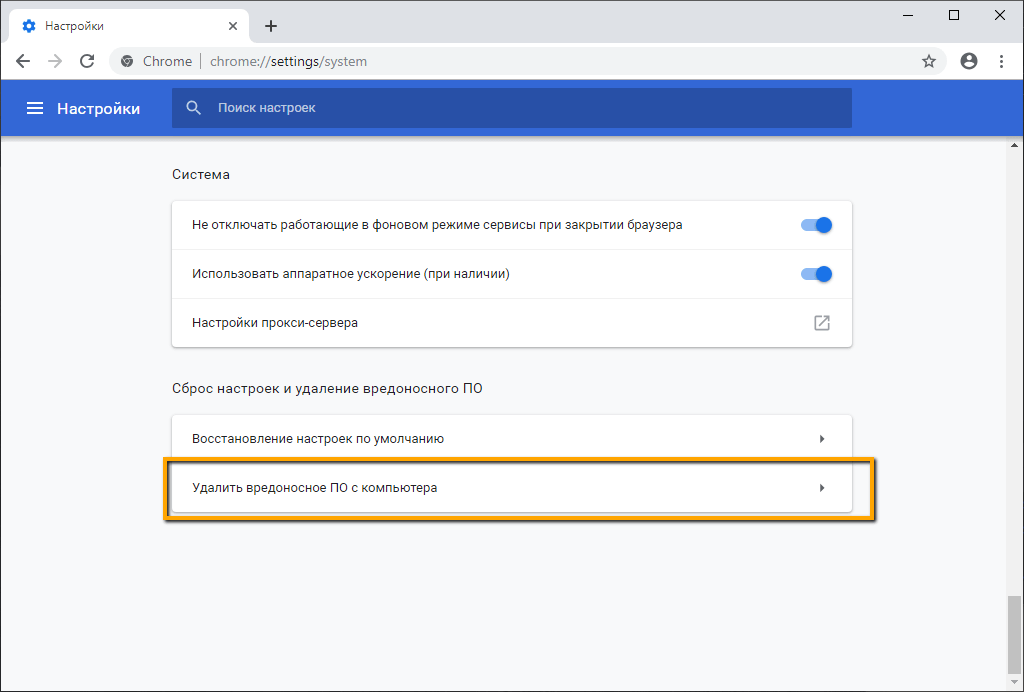
Selanjutnya, jalankan pemindaian dan hapus semua ancaman yang terdeteksi. Kemudian kami melakukan restart Chrome – setelah itu, operasi yang benar harus dipulihkan.
Selain itu, Anda dapat melakukan pemeriksaan lain: salin chrome://settings/cleanup ke bilah alamat. Di jendela yang terbuka, klik tombol “Temukan” dan browser mencari malware di komputer Anda.
Alat ini hanya mencari program dan komponen yang dapat mengganggu pekerjaan browser. Artinya, ini bukan antivirus, tetapi hanya fungsi untuk verifikasi cepat.
Pindai sistem dengan antivirus
Jika Anda memiliki anti-virus yang diinstal – Kaspersky, NOD, Avast, apa pun yang mana – jalankan pemindaian. Jika Anda tidak memilikinya, Anda harus mendapatkannya.
Anda dapat menggunakan program anti-virus gratis seperti ESET Online Scanner dan Dr.Web CureIt!
Mereka tidak bertentangan dengan perangkat lunak anti-virus yang diinstal pada komputer (jika ada) dan dapat digunakan secara paralel dengannya. Terlebih lagi, Dr.Web CureIt! bahkan tidak memerlukan instalasi.
Singkirkan virus iklan
Adware adalah jenis adware yang memasuki sistem dengan cara yang sama seperti virus, meskipun agen antivirus mungkin tidak mengenalinya. Ada banyak program seperti itu, mereka sering diunduh sebagai “kit” dengan beberapa produk yang benar-benar Anda butuhkan. Pertama-tama, ini berlaku untuk program gratis yang diunduh dari sumber daya yang tidak diverifikasi – dengan mereka sangat sering tidak hanya varietas adware yang bisa masuk ke PC, tetapi juga virus yang lebih berbahaya.
Jenis iklan yang paling menjengkelkan adalah pop-up yang muncul dengan periodisitas tertentu. Selain itu, mereka dapat terjadi bahkan ketika browser ditutup, sementara antivirus tidak mendeteksi masalahnya.
Untuk mengatasi masalah dengan iklan yang mengganggu, Anda perlu memeriksa ekstensi, menjalankan pemindai virus bawaan – kadang-kadang ini cukup untuk mendeteksi virus adware di Google Chrome.
Ada baiknya juga mengunduh program AdwCleaner, yang dirancang khusus untuk membersihkan sistem dari pop-up dan spanduk.
Program ini gratis, Anda hanya perlu mengunduh, menginstal, dan menjalankan pemindaian. Setelah pemindaian selesai, semua program Adware yang terdeteksi harus dihapus instalannya.
Memeriksa host
Memeriksa kebenaran file host adalah tahap akhir dari survei sistem.
File host bertanggung jawab untuk mengonversi nama simbolis ke alamat IP dan sebaliknya. Misalnya, google.com dikonversi ke 173.194.112.98. Dengan file sistem ini, komputer Anda mengubah nilai literal menjadi nilai numerik – dan berkat ini, Anda jatuh ke situs yang diinginkan.
Beberapa virus ditujukan untuk mengalahkan file host, sebagai akibatnya baris tambahan muncul di dalamnya – dan karena ini, pengguna alih-alih situs yang diinginkan jatuh pada analog penipuan. Kadang-kadang dalam penampilan hampir tidak mungkin untuk membedakan situs nyata dari yang palsu, tetapi beberapa poin harus mengingatkan Anda – misalnya, sumber daya meminta data pribadi, informasi tentang kartu bank, meminta untuk melakukan beberapa tindakan atipikal.
Di semua versi Windows file terletak di C:WindowsSystem32Driversetchosts
Untuk melihat konten file host, salin alamat ini langsung ke bilah alamat browser. Jika tidak ada lagi yang ditulis setelah baris “# 127.0.0.1 localhost”, tidak apa-apa. Jika ditulis, maka kelebihannya harus dihapus. Langsung di browser untuk melakukan ini tidak akan berfungsi:
- buka File Explorer dengan kombinasi Win + E, di mana Win adalah tombol dengan logo Windows;
- di baris “Akses cepat” masukkan alamat ini;
- “Bagaimana Anda ingin membuka file ini?” – pilih Notepad.
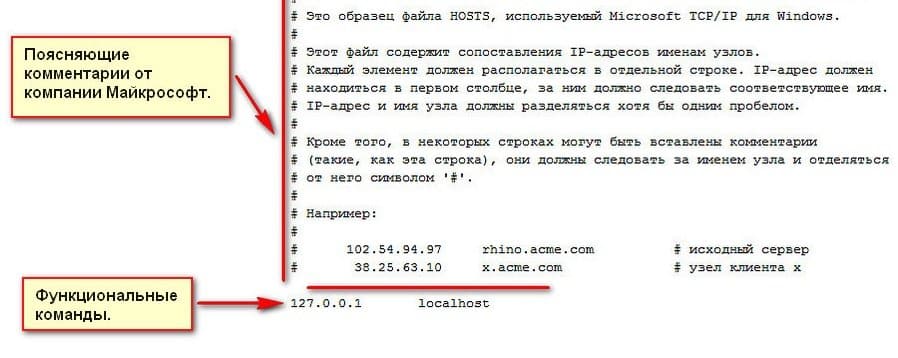
Hapus saja semuanya berlebihan dan simpan file.
Anda juga dapat menggunakan utilitas AVZ:
- unduh dan bongkar;
- Jalankan AVZ.exe.
- di jendela yang terbuka, pilih “File”, lalu “System Restore”;
- dalam daftar “Pulihkan pengaturan sistem” pilih item No. 13 “Hapus file host”, beri tanda centang di sebelahnya;
- Konfirmasikan tindakannya.
Setelah itu, file sistem akan dibersihkan dari alamat yang tidak perlu.
Selain itu, disarankan untuk melakukan prosedur lain menggunakan program AVZ untuk memeriksa rute tersembunyi di mana perintah pengalihan ke situs penipuan mungkin tetap ada.
Untuk melakukan ini, kami bertindak sebagai berikut:
- buka jendela program lagi,
- buka “File”, lalu “System Restore”;
- dalam daftar ini, pilih item #20 “Pengaturan TCP/IP:Menghapus rute statis”;
- Konfirmasikan tindakannya.
Setelah menyelesaikan langkah-langkah ini, Anda tidak akan lagi diarahkan ke situs yang tidak Anda pahami.







